Como Criar uma História no Facebook

As histórias do Facebook podem ser muito divertidas de fazer. Aqui está como você pode criar uma história em seu dispositivo Android e computador.

Você pesquisa algo no Google e, ao carregar o site que você clicou, o áudio começa a tocar do nada. Você procura e percebe que é um vídeo que começou a tocar automaticamente, ugh! O recurso de reprodução automática pode ser muito irritante e distrativo, mas há algo que você pode fazer sobre isso?
Uma solução rápida seria clicar com o botão direito na aba e silenciá-la. Isso não evitará que o vídeo toque naquele momento ou no futuro, mas pelo menos o som não vai te incomodar. A boa notícia é que você pode acessar as configurações do seu navegador e impedir que os vídeos sejam reproduzidos automaticamente.
Conteúdos
Desativando Vídeos Autoplay no Google Chrome [Android]
A reprodução automática de vídeos não conhece limites, então parece que você terá que mergulhar nas configurações do Chrome no seu dispositivo Android para desabilitar a reprodução automática de vídeos. Para desativá-la, toque nos três pontos no canto superior direito da sua tela e vá para Configurações. Toque na opção Configurações do site e a opção de autoplay será a segunda lista. Selecione-a e desative-a.
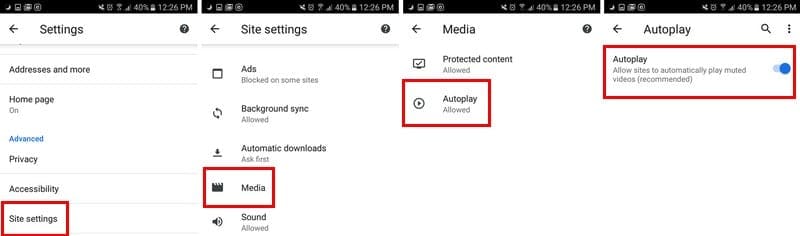
Desativando Vídeos Autoplay no Chrome [Desktop]
Para aqueles momentos em que a reprodução automática te surpreende enquanto usa o Chrome no desktop, aqui está como desativá-la. Na barra de endereços do navegador, digite chrome://flags/#autoplay-policy
Quando a janela de flags aparecer, autoplay se destacará em amarelo, e será também a primeira opção da lista. Clique no menu suspenso à direita e escolha a opção que diz "Document user activation is required".
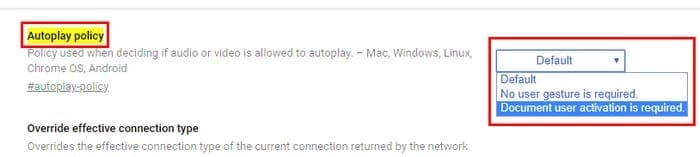
Desativando Autoplay para um Site Específico [Desktop]
Há algum site que tem muitos vídeos que reproduzem automaticamente? Existe uma maneira de desativar os vídeos somente naquele site específico. Para fazer isso, clique no ícone de cadeado que está à esquerda do https.
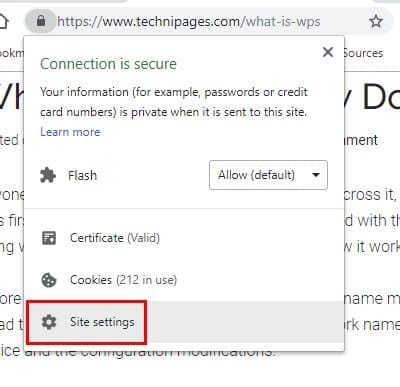
Procure pela opção Flash, que deve ser a sexta na lista. Clique no menu suspenso à direita. Ele estará definido para Pedir por padrão, mas quando você clicar nele, a opção para bloquear conteúdo Flash aparecerá. Selecione-a, e suas alterações serão salvas automaticamente.
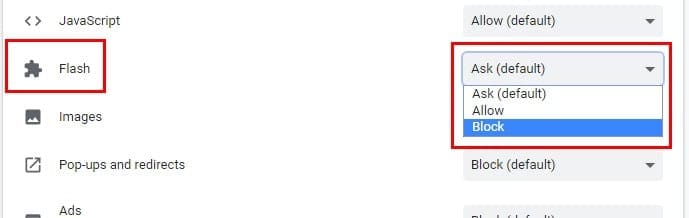
Desativando Vídeos Autoplay no Firefox [Desktop e Android]
O Firefox pode não ser usado por tantos usuários quanto o Chrome, mas ainda é um dos navegadores mais populares por aí. Para evitar que os vídeos sejam reproduzidos no Firefox, digite about:config na barra de endereços. Quando abrir, digite media.autoplay.default.
O Firefox irá destacá-lo em azul, e ao clicar nele, a caixa para inserir o valor inteiro aparecerá. Digitando um, toda reprodução automática para vídeos será bloqueada. Se adicionar um dois, você será perguntado em cada site que visitar se permite que os vídeos sejam reproduzidos automaticamente.
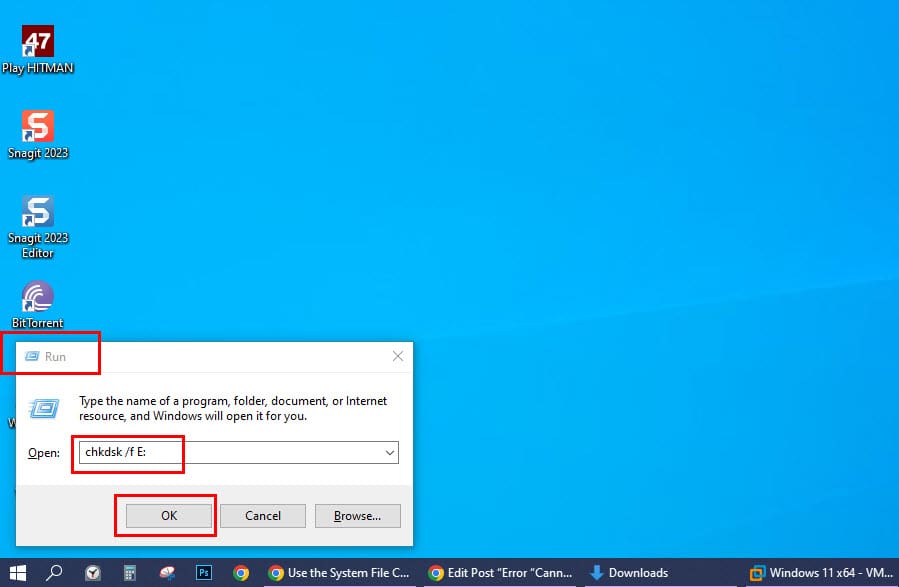
Para evitar que vídeos sejam reproduzidos sozinhos no Firefox para Android, você também precisará digitar about:config na barra de endereços. Na barra de pesquisa no canto superior direito, digite media.autoplay.default. Toque no número e, para bloquear todos os vídeos de serem reproduzidos automaticamente, adicione um e um dois para ser questionado toda vez que você entrar em um site.
Conclusão
Alguns sites reproduzem vídeos automaticamente, mas deixam o som desligado. Outros sites não são tão atenciosos e adicionam o som que às vezes pode te pegar de surpresa. Seja usando Android ou seu computador, esses vídeos não te incomodarão mais. Quão irritante você acha os vídeos quando eles reproduzem automaticamente?
As histórias do Facebook podem ser muito divertidas de fazer. Aqui está como você pode criar uma história em seu dispositivo Android e computador.
Aprenda como desativar vídeos que começam a tocar automaticamente no Google Chrome e Mozilla Firefox com este tutorial.
Resolva o problema onde o Samsung Galaxy Tab A está preso em uma tela preta e não liga.
Leia agora para aprender como excluir músicas e vídeos de dispositivos Amazon Fire e Fire HD para liberar espaço, desordem ou aumentar o desempenho.
Deseja adicionar ou remover contas de email no seu tablet Fire? Nosso guia abrangente irá guiá-lo pelo processo passo a passo, tornando rápido e fácil gerenciar suas contas de email em seu dispositivo favorito. Não perca este tutorial obrigatório!
Um tutorial mostrando duas soluções sobre como impedir permanentemente aplicativos de iniciar na inicialização do seu dispositivo Android.
Este tutorial mostra como reencaminhar uma mensagem de texto de um dispositivo Android usando o aplicativo Google Messaging.
Como habilitar ou desabilitar os recursos de verificação ortográfica no sistema operacional Android.
Está se perguntando se pode usar aquele carregador de outro dispositivo com seu telefone ou tablet? Esta postagem informativa traz algumas respostas para você.
Quando a Samsung apresentou sua nova linha de tablets topo de linha, havia muito o que comemorar. Os Galaxy Tab S9 e S9+ trazem atualizações esperadas, e a Samsung também introduziu o Galaxy Tab S9 Ultra. Todos esses dispositivos oferecem algo diferente, incluindo tamanhos de bateria variados. Certifique-se de ter os melhores carregadores para o Galaxy Tab S9.






